Hilfe
Artikel
Artikel eingeben
Um einen neuen Artikel schreiben zu können, müssen Sie angemeldet und eingeloggt sein.
Außerdem empfehlen wir Ihnen, den Artikel offline zu schreiben und speichern, da Übertragunsprobleme nicht immer vorhersehbar sind.
Auf der Seite mit den Artikelrubiken wählen Sie die entsprechende aus und folgen [Einen neuen Artikel eingeben] im oberen Bereich.
In dem Feld Artikel geben Sie den Titel Ihres Artikels, gegebenenfalls noch einen Untertitel und danach eine kurze Zusammenfassung (ca. 1-2 Sätze) des Artikels in das Feld Zusammenfassung ein. Über Titelbild: [Durchsuchen] können Sie eine Grafik im .jpg/.jpeg oder .gif-Format anfügen, die nicht größer als 40kb groß sein und keine Kante länger als 150 Pixel haben darf.
Mehr zum folgenden [Grafikmenü aufrufen] weiter unten.
Den vollständigen Artikel schreiben Sie nun in den dafür vorgesehenen Bereich. Sie können den Text zwar nicht mit HTML-Tags, dafür mit anderen Textformatierungen aufwerten. Erlaubt sind die Tags
- {f} (fett)
- {k} (kursiv)
- {z} (Zwischenüberschrift)
- {q} (Blocksatz und etwas kleinere Schrift)
- {v} (Courier-ähnliche-Schrift)
- und {a linkziel} (Verweise mit Linktext)
[Speichern], und Ihr Artikel wird auf kid.de gespeichert. Sie erhalten nun eine Voransicht des eingegebenen Artikels. Sollten Sie den Artikel noch einmal bearbeiten wollen, klicken Sie bitte auf Bearbeiten, das Eingabeformular erscheint nochmals. Wenn Sie mit der Erscheinungsform zufrieden sind, klicken Sie auf Publizieren; der Artikel wird nun an die Redaktion weitergegeben und ist für Sie nicht mehr zu bearbeiten. Die Redaktion schaltet ihn schnellstmöglich frei (in der Regel spätestens am nächsten Tag) oder informiert Sie, wenn Gründe gegen die Veröffentlichung sprechen.
Solange der Artikel nicht von der Redaktion aktiv geschaltet wurde, finden Sie in Ihrem Profil unter Beiträge hinter dem Titel den Vermerk: inaktiv. Dieser Vermerk ist nur für Sie und Admins sichtbar, alle anderen sehen auch nicht den Titel des noch nicht aktiven Artikels. Wurde der Artikel dann aber aktiv gestellt, befindet sich in Ihrem Profil unter Beiträge ein Link zu deinem Artikel.
Artikelablehnungen
Artikelablehnungsgründe sind vor allem, aber nicht ausschließlich:
- zu kurz: Der Artikel war zu kurz. Die Texte sollten mind. einer Din-A4 Seite entsprechen.
- eher Forumsbeitrag: Es handelte sich nicht um einen Artikel, sondern eher um einen Forumsbeitrag. Auch Antworten auf Artikel sollten immer in das Forum zum Artikel geschrieben werden.
- Eher Kontakt-/Kleinanzeige: Es handelte sich nicht um einen Artikel, sondern eher um eine Kontaktanzeige oder Kleinanzeige. Diese können in den entsprechenden Rubriken aufgegeben werden.
- vulgär oder obszön: Der Artikel hat vulgäre oder obszöne Inhalte, oder solche, die aus anderen Gründen den Teilnahmebedingungen nicht entsprechen.
- Copyright: Der Artikel enthielt Texte, Bilder oder Grafiken fuer deren Veroeffentlichung besondere Verwertungsrechte noetig sind.
- Nick-/Namennennung: Der Artikel nennt ein oder mehrere Mitglieder, was nur mit deren ausdruecklichem Einverstaendnis gestattet ist.
- Gleicher Artikel vorher: Ein Artikel mit gleichem oder sehr aehnlichen Inhalt wurde bereits vor kurzer Zeit bei uns veroeffentlicht.
- E-Mail/Messenger: Der Artikel enthält eine Mail und/oder einen Auszug aus einer E-Mail/Messengermail welche nicht veröffentlicht werden darf.
- unkonstruktiv: Der Artikel ist unkonstruktiv und/oder unbelegt gegen andere Mitglieder/Personen gerichtet.
- Werbung: Der Artikel Werbung enthält
Bilder/Grafiken einbinden
Sie können Bilder im Dateiformat .jpg/.jpeg und .gif in Ihren Artikel einbinden, dazu sollten Sie in der Eingabemaske zu einem neuen Artikel das [Grafikmenü aufrufen]. Es öffnet sich ein neues Fenster.
Bild: [Durchsuchen] lässt Sie eine Grafik von Ihrem PC auswählen, dessen Kanten maximal 400x400 Pixel groß sein dürfen.
Untertitel wird der Text, der unter dem Bild erscheint. Wenn das Bild nicht angezeigt werden kann (wenn ein Nutzer in seinem Browser z.B. keine Bilder anzeigen lässt), wird der Alternativtext angezeigt. Ausrichtung gibt an, ob das Bild rechts, links oder mittüb über dem Text erscheinen soll.
[Speichern] und Ihr Bild auf den Server von kid.de übertragen. Bei erfolgreicher Übertragung erhalten Sie die Meldung
- Bild-Informationen gespeichert
- Bild gespeichert
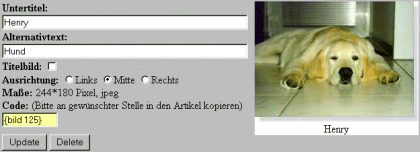
Änderungen an Untertitel oder Ausrichtung sind möglich.
Um das Bild schließlich im Artikel einzufügen kopieren Sie den gelb unterlegten Code an die entsprechende Stelle in Ihrem Artikeltext. Wenn Ihr Bild nach rechts oder links ausgerichtet und vom Text umflossen werden soll, dürfen Sie vor und nach dem Bild-Code keine Leerzeile eingeben.
Über einen Artikel diskutieren
Unter jedem Artikel finden Sie die Möglichkeit, darüber zu diskutieren. Wenn noch niemand eine Diskussion begonnen hat, steht unter dem Artikel der Link [Diskussion eröffnen], mit dem Sie einen normalen Forenbeitrag schreiben.
Wenn es schon Diskussionsbeiträge zu diesem Artikel gibt, werden die letzten 5 Diskussionsbeitrags-Titel unterhalb des Artikels aufgeführt. Wenn Sie den Titel eines Beitrages anklicken, gelangen Sie direkt ins Diskussionsforum.
Diskussionen zu einem Artikel gehören in das Forum - als Artikel eingestellte Antworten werden wahrscheinlich abgelehnt.
Poolis für gute Artikel
Wenn man einen Artikel veröffentlicht, der Anklang findet, so erhält man für jede positive Bewertung ein paar Poolis.
Für eine 10er Bewertung erhält man 150 Poolis, für eine 9 erhält man 100 Poolis, für eine 8 erhält man 50 Poolis für die 7 noch 30 Poolis und für eine 6er Bewertung immerhin noch 10 Poolis.
Hilfe
Mitglieder
> Profile
> Kleinanzeigen
Magazin
> Artikel
> Diskussionen
> Termine
Im Profil...
> Profile ausfüllen
> Profilbild einfügen
> Persönliches Gästebuch
> Interessen
> Sympathiepunkte
> Sticker
> Befreundete Mitglieder
> Mediaboard
Weitere wichtige Bereiche
> FAQ
> Messenger
> Notifier - persönliche Onlineliste
> Online-Anzeige
> Privat
>> Private Daten (bearbeiten, eMail-Adresse, Infomail)
>> Passwort ändern
>> Mitgliedschaft deaktivieren/beenden